

 youyeetooX1刷写debian系统,适配wifi6 AX200与DSI屏
youyeetooX1刷写debian系统,适配wifi6 AX200与DSI屏
电子说
描述
DebianGNU/Linux(简称Debian)是目前世界最大的非商业性Linux发行版之一。同时它也是其他一些知名发行版的基础,如ubuntu。Debian的起源可以追溯到1993年,最初由Ian Murdock创建。最新版本为2023年6月发布的Debian 12,其代号为“bookworm”。
youyeetoo X1 是一款由深圳风火轮科技推出的x86架构单板电脑(SBC),基于11代Intel CPU N5105,可运行全功能版的windows和Linux, 具备低成本,高性能的特点,它主要面向AIOT和自动控制市场,尺寸只有手掌大(115 * 75mm),接口却非常丰富,内置了3路串口UART,2路HDMI,6路USB口、1路I2C、1路SPI、5路GPIO等 AIOT物联网常用的接口,还能接7寸MIPI触摸屏。Debian已经在Intel等X86/64平台上面实现了适配。

因此,今天笔者就带大家体验一把在youyeetoo X1上运行Debian。
镜像获取
debian的官网为https://www.debian.org/。在这里可以下载到系统镜像。不过,如果是在国内,建议选择国内的镜像站,比如163的,其链接为
https://mirrors.163.com/debian-cd/12.2.0/amd64/
这里有两个版本,一个是cd的一个是dvd的。前者iso文件比较小,但是里面包含的软件包也比较少,图形界面不包含在里面,需要安装系统之后联网安装。后者相反。这里笔者选择后者
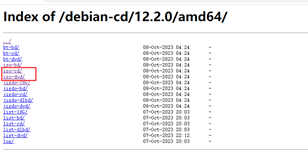
下载之后得到名为debian-12.2.0-amd64-DVD-1.iso的文件。
系统烧录
找到下载的镜像,然后使用烧录工具烧录到U盘。烧录工具推荐用rufus,如下图所示
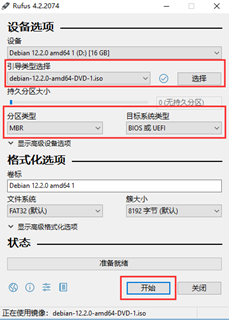
选择镜像,然后分区类型指的是安装盘的分区类型,用MBR或者GPT都可以,然后点击开始即可进行把镜像烧录到U盘。
然后将U盘插到youyeetoo X1的其中一个USB口,另外需要接一个键盘。然后上电,上电之后连续按del键,即可进入BIOS界面。
在BIOS界面中通过左右键选择Boot菜单,然后通过+/-键将Boot Option #1设置为U盘(另外一个是EMMC),如下图所示
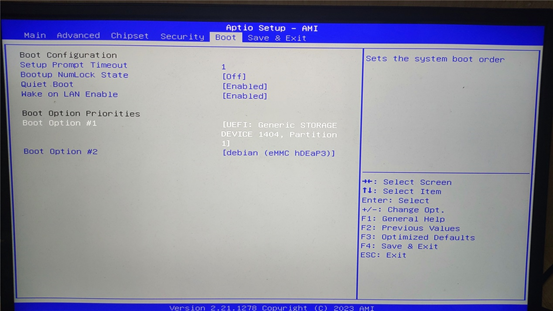
然后按F4保存并退出。设备重启,重启之后进入debian的安装界面。如下图,这里选择Graphical install,即图形化安装
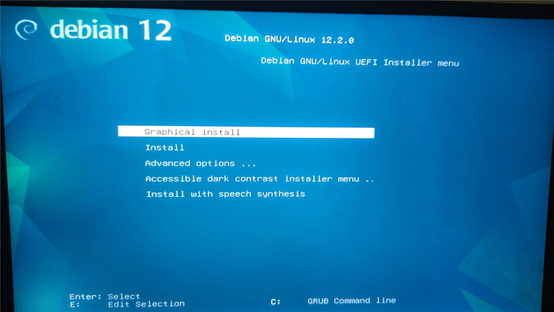
接下来先是语言,键盘布局等配置,这个按个人喜好选即可,不做过多介绍。然后是网络配置,这里可以联网也可以不联。
然后是主机名,用户名等配置,按个人喜好填即可。这里有一个root用户的密码配置,如果不配置,则后续只能通过初始用户执行sudo su获取root权限。反过来,如果配置了这个root密码,则后续初始用户需要执行su并输入root密码获取root权限。
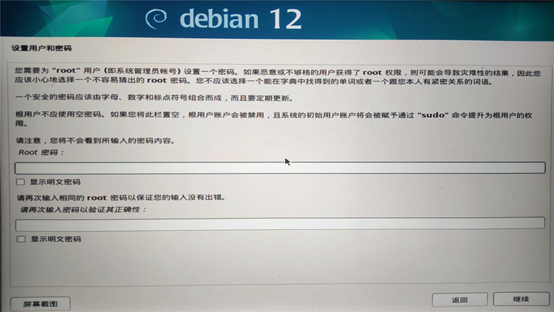
然后就是磁盘配置。这里如果没有特殊需求,直接选择使用整个磁盘
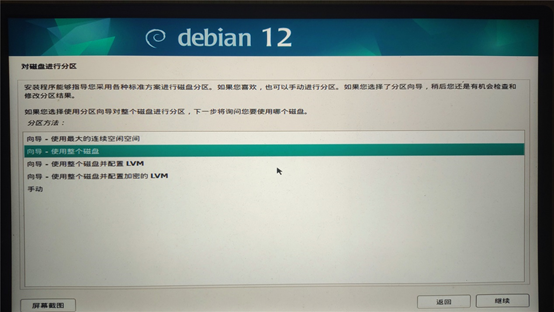
然后选择磁盘。这里一个是板上的EMMC一个是安装的U盘,要选EMMC。如果装了其它的存储器,比如硬盘,这里也可以选择硬盘。
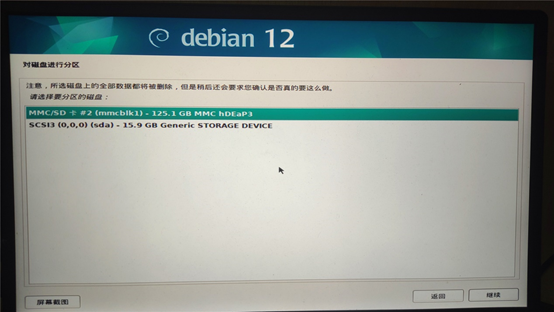
然后选择将系统装到一个分区。

选择将修改写入磁盘。接下来会进行分区,安装系统。
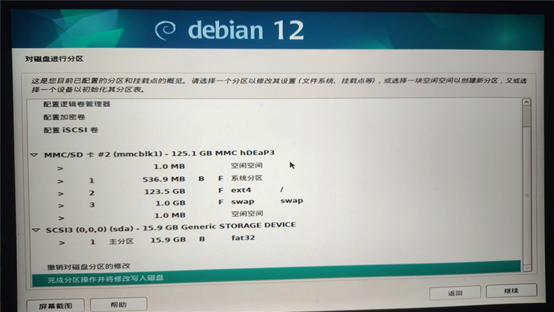
这个安装程序会先安装系统必要组件。然后会进入选择桌面环境。这里有几个可选,这几个的区别可以参考https://blog.csdn.net/Itmastergo/article/details/131061420。
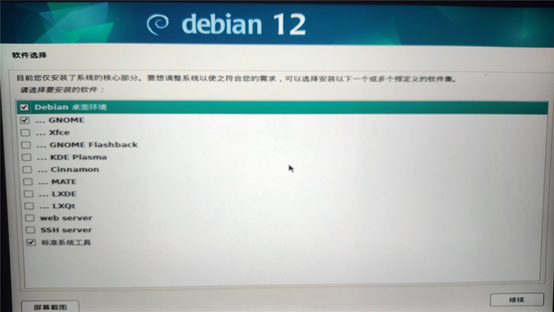
另外建议把SSH选上。这样可以远程登陆。
接下来等待安装完成,重启。重启前记得拔掉U盘,不然会重新进入debian安装程序。
系统体验
重启后进入系统,此时,如果接了显示器,可以进入桌面。笔者这里选择的是desktop环境是Cinnamon,其桌面是这样的
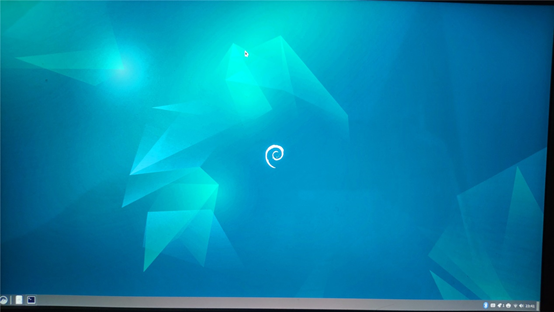
由于已经安装了SSH,因此,如果没有显示器,也可以通过网线接到路由器,并且可以通过PC进行SSH登陆
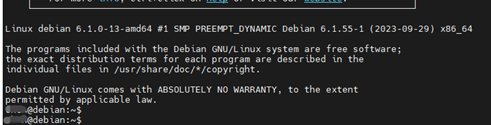
接下来可以查看一些系统基本信息。cpu和内存信息如下
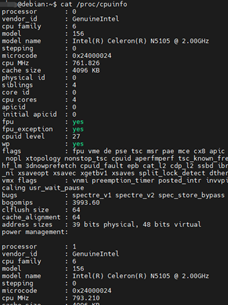

可以通过lspci -k | grep -EA3 'VGA|3D|Display' 查看gpu信息

可以看出此gpu使用的驱动为i915
Intel wifi6 AX200使用
下面介绍一下如何在youyeetoo X1 debian环境下使用intel wifi6 AX200模块。
首先需要将AX200模块安装到板背面的WiFi插槽上,如下图所示,并安装天线。

安装好之后上电,然后在终端下输入命令 lspci,此时应该能查看到AX200设备,如果查不到说明接触不良。

debian系统的内核是通用内核,那些硬件相关的驱动都是通过module的形式加载的。intel 无线模块的驱动叫做iwlwifi。这个驱动系统里面自带。
AX200需要固件才能运行,而且这个固件是每次都要下载,掉电之后不保存。iwlwifi驱动可以通过pcie接口向ax200发送固件,固件可以从linux-firmware的git下载。下载地址为
https://git.kernel.org/pub/scm/linux/kernel/git/firmware/linux-firmware.git/tree/
默认在没有固件的情况下,执行
sudo dmesg | grep iwlwifi

可以看到,驱动需要的固件名为iwlwifi-cc-a0-72.ucode。下载此文件,并将此文件放到/lib/firmware下,执行以下命令确保文件已放置正确
ls -ll /lib/firmware/iwlwifi-cc-a0-72.ucode

之后重启系统,登入之后再次执行
sudo dmesg | grep iwlwifi
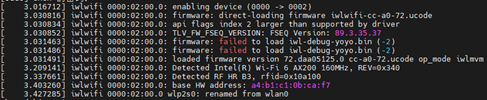
此时执行
ip addr show

可以看到识别到无线网卡
此时如果安装了UI环境,直接在UI下面选择WiFi热点连接即可
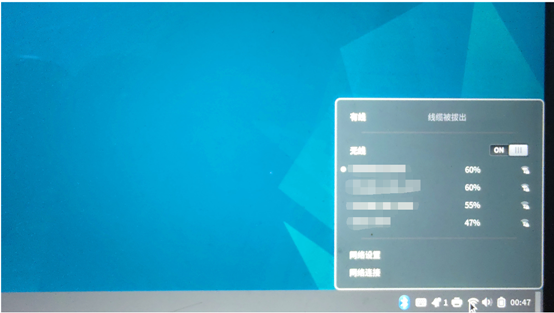
到这里,就能够在debian下使用AX200了。
DSI接口触摸屏使用
youyeetoo X1带了一个MIPI DSI接口,目前风火轮科技提供了一款7寸MIPI DSI接口触摸屏的BIOS,更新BIOS即可支持这款屏。更新方法参考
https://wiki.youyeetoo.cn/zh/x1/Windows/MIPI7LCD
Intel平台的显示屏驱动是在BIOS里面的,因此只需要更新BIOS,系统里面的i915驱动具备从BIOS获取显示配置的功能,不需要更改。
刷写BIOS后重新上电,即可使用MIPI DSI屏幕。

触摸驱动为goodix_ts,这个驱动目前属于在主线内核自带,安装debian 系统的时候同时会安装这些主线内核里面的驱动模块,在开机时会加载此驱动。通过如下命令可以确认

在内核dmesg log中可以看到如下信息

说明系统已经成功加载驱动并将其作为input设备了。
总结
本文介绍了如何在youyeetoo X1安装debian系统,并在debian下使用WiFi模组AX200以及MIPI DSI屏幕。总体来说,X86的板子安装这些Linux发行版的方法都差不多,只要用刻录工具将镜像刻录到U盘上,然后修改bios引导即可进行安装,相比ARM开发板来说门槛低很多。youyeetoo X1的扩展性比较强,可以适配多款市面上通用的WiFi模组,使用同样的方法,可以在Linux发行版下适配更先进的AX400等WiFi6E模组。而对于触摸屏,只要找到合适的BIOS刷入,即可支持,现代的debian系统自带了大多数触摸IC的驱动。
审核编辑:汤梓红
-
#硬声创作季 什么是WiFi6(802.11ax)和WiFi6E(四电老陈)?Mr_haohao 2022-11-02
-
WiFi6都出来1年多了,为什么大部分人还是用落后的WiFi4?#wifi电子学习 2023-02-08
-
【NanoPi2试用体验】刷写Debian Jessie 8.12015-12-25 0
-
wifi6+是什么意思,目前哪些手机支持wifi62021-07-27 0
-
什么是wifi6? 支持wifi6的的路由器有哪些?2021-10-13 0
-
5G技术与WiFi6有哪些不同呢2021-11-10 0
-
如何选择WIFI6模块?2021-12-30 0
-
请帮忙看下需要如何配置才能让WIFI6同时提供两个热点2023-01-31 0
-
wifi6什么时候来 为5G时代而生2018-12-04 14068
-
WIFI6产品中的电源应用2020-04-30 3467
-
WiFi6的优势是什么,它能否解决网络拥塞的问题2020-03-31 6361
-
什么是wifi6,与wifi2.4g和wifi5g有什么区别2020-04-05 52128
-
wifi4和wifi5和wifi6的区别2021-07-08 40616
-
搭载WiFi6的模块能应用那些领域2023-03-16 852
-
海凌科新款WiFi6 AX3000路由模块简介2023-09-11 824
全部0条评论

快来发表一下你的评论吧 !

